Présentation générale de la page d'accueil du site Ordissinaute - Fiches pratiques
Nous allons voir ensemble comment est composée la page d'accueil du site Ordissinaute.fr.
1Accéder à Internet.
Sur la page d'accueil, je clique sur l'icône "Internet" dans la barre des applications en bas à gauche de mon écran.

2Page d'accueil du site Ordissinaute.fr.
Voici la première page Internet que je vois lorsque je clique sur l'icône "Internet" après avoir démarré mon Ordissimo ou après avoir fermé le navigateur Internet.

Je peux également ajouter un raccourci du Site Ordissinaute depuis ma page d'accueil. Pour connaître la marche à suivre, je me reporte à la fiche : Comment personnaliser ma page d'accueil !
3Mes rubriques.
Dans le bandeau orange, j'ai à droite les catégories suivantes :

 |
"ACCUEIL qui me permet de revenir sur la "page d'accueil du site Ordissinaute.fr". |
 |
"POESIE ET HISTOIRE" qui renvoie vers les sous-catégories :
|
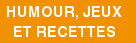 |
"HUMOUR, JEUX ET RECETTES" qui me renvoie vers les sous-catégories :
|
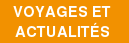 |
|
 |
|
 |
|
 |
|
4 Profil et recherches Internet.
a. Cliquer sur "S'identifier".
En dessous du bandeau orange, à gauche, je clique sur le bouton bleu "S'identifier" (cf fiche pratique Comment s'identifier sur le site Ordissinaute.fr).

Une fois que je suis connecté(e), mon nom et prénom précédés de Bienvenue s'affichent ainsi que le bouton "Mon profil et mes créations". Je peux maintenant accéder à mon profil, déposer des commentaires et échanger avec les autres Ordissinautes sur le forum.
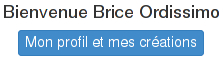
b. Aperçu des icônes vers les liens du site.
En dessous du bandeau orange, je retrouve la "Météo" et un "+" qui permet de faire apparaître plusieurs icônes : "Programme TV" , "Recherche Vidéo", "Horoscope", "Encyclopédie", "Radio", "Dictionnaire", "Annuaire".

- L'icône "Météo" me permet d'accéder à la météo de la ville dans laquelle je me trouve mais je peux aussi voir la météo d'une autre ville (cf fiche pratique comment accéder à votre météo et qu'elles sont les données météorologiques présentées).
- L'icône "Programme TV" me permet d'accéder aux programmes TV de 29 chaînes (cf fiche pratique vos programmes TV sur Ordissimo).
- L'icône "Recherche Vidéo" m'aide à rechercher une vidéo sur "You Tube".
- L'icône "Horoscope" me donne mon signe astrologique et mon signe chinois en fonction de ma date de naissance ainsi que mon horoscope et mon horoscope chinois.
- L'icône "Carte" me permet d'accéder à "Mapissimo" qui m'affiche un plan ou un itinéraire quand je rentre le nom d'une rue.
- "Annuaire" qui me permet d'accéder aux Pages Blanches pour les Particuliers, aux Pages Jaunes pour les Professionnels et à l'Annuaire inversé (cf fiche pratique sur l'annuaire inversé).
- "Radio" qui me donne la liste de toutes les radions françaises et me permet de les écouter.
- "Encyclopédie", qui me permet d'accéder à l'article Wikipédia correspondant au mot tapé.
- "Dictionnaire" qui me donne la définition et le synonyme d'un mot, la conjugaison d'un verbe, la traduction en anglais d'un mot français ou la traduction en français d'un mot anglais.
c. Faire une recherche Google.
En dessous des boutons et des icônes, j'ai la barre de recherche Google (que je retrouve aussi en bas de page) qui me permet de faire une recherche sur internet grâce à un mot clef (cf fiche pratique "Effectuer une recherche sur internet").

5Apercevoir les articles récents.
Au dessous de la barre de recherche, je retrouve les articles qui viennent d'être publiés sur le site.

Je peux aussi y accéder en cliquant sur les rubriques du bandeau orange.
6Les fiches pratiques.
En descendant vers le bas de la page, je peux visualiser les 8 dernières fiches pratiques publiées.

7Les derniers diaporamas.
A la suite, je retrouve les derniers diaporamas publiés par les Ordissinautes.

8Les autres catégories.
Enfin, je me trouve face à 4 colonnes qui regroupent les dernières publications dans les catégories "HUMOUR, JEUX ET POESIE", "A TABLE !", "ACTUALITES" et "VIDEOS".

9L'actualité "ARGENT ET PATRIMOINE".
Via cette rubrique, j'ai accès à 4 articles concernant l'argent et le patrimoine.
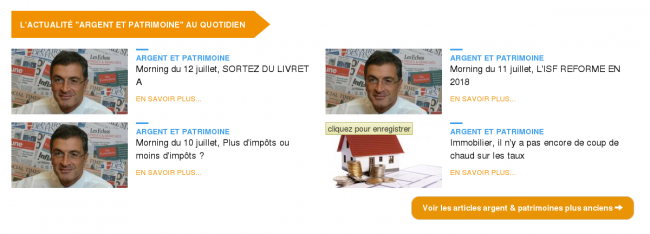
10Coordonnées et mentions légales.
En bas de page, je peux connaître l'adresse d'Ordissimo, accéder aux pages "Ordissinaute" sur les réseaux sociaux ou me renseigner sur les mentions légales ou les Conditions Générales d'Utilisation.

11Autres informations.
a. Marque-pages
Dans la partie basse du site, j'ai accès à mes marques-pages (cf. Fiche pratique A vos marque-pages Internet !) qui me permettent de retrouver facilement une page précédemment marquée.

b. Inscription au courrier Ordissimo envoyé par mail.
En complétant mon adresse email dans le champ "Adresse email", puis en cliquant sur "Inscription",, je pourrai recevoir le courrier Ordissimo envoyé par mail (cf. fiche pratique Mettez à jour votre profil pour recevoir les informations que vous souhaitez de la part d'Ordissimo).


 envoyer à un ami
envoyer à un ami